
コンテンツ
この記事の内容:eDoublerのセクションの行を文書全体の行を2倍に
Microsoft Word 2007で論文を書くとき、読みやすさとレイアウトを改善するために、行を2倍にすることがしばしば必要または望ましいです。文書全体またはeのセクションの行のみを2倍にできます。この記事では、両方の方法を紹介します。
ステージ
-
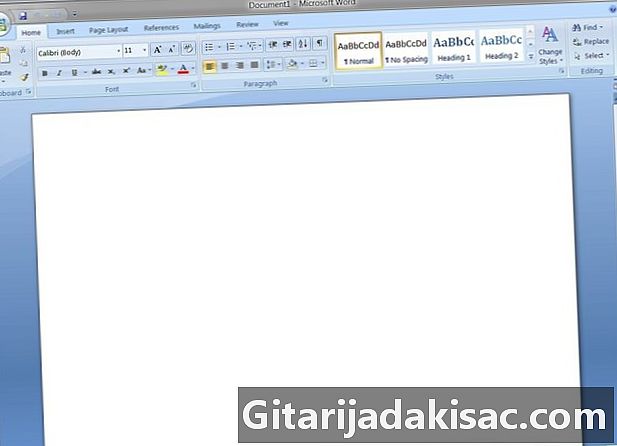
Microsoft Word 2007で空のドキュメントまたは既存のドキュメントを開きます。
方法1 eのセクションの行を2倍にする
-
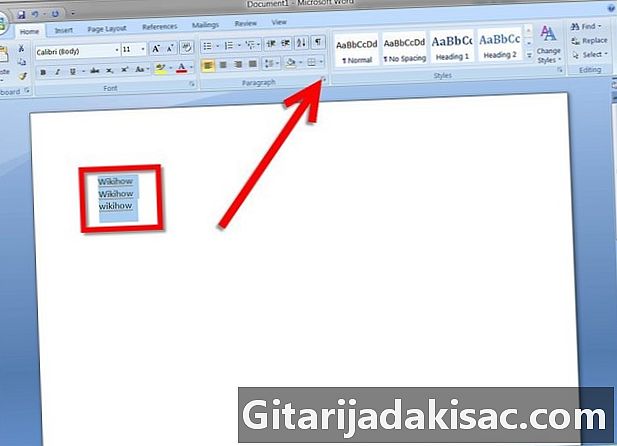
行を2倍にするeのセクションを選択します。 右クリックして選択 段落。あるいは、longlet 歓迎に行く 段落 右隅の小さな矢印をクリックします。 -
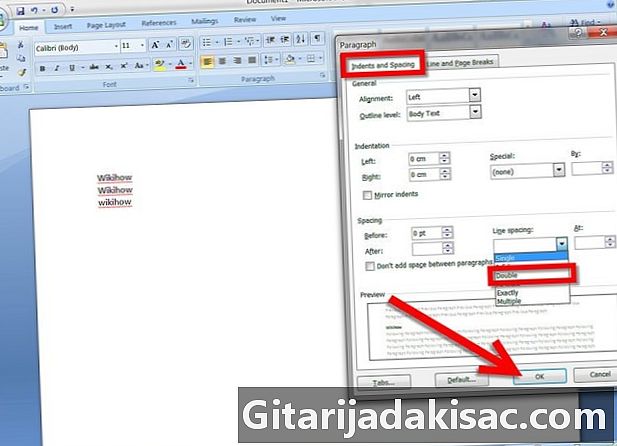
セクションで 引き出しと間隔、行間隔に対応するドロップダウンメニューを見つけます。 選択 ダブル。クリックしてください OK 変更を保存します。
方法2文書全体のインターラインを2倍にする
- タブをクリックします 歓迎 ナビゲーションバーで。 見つけます ノーマル 箱の中 スタイル。クリックしてください ノーマル マウスの右ボタンで選択します 変更.
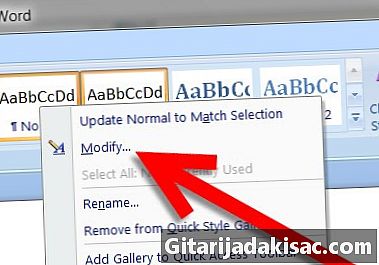
-

[レイアウト]セクションで、二重線アイコンをクリックして、この設定をドキュメント全体に適用します。 概要の下で、表示されるeが 行間隔:ダブル。クリックしてください [OK]を 変更を保存します。